При запуске разнообразных приложений пользователи системы Windows 10 могут столкнуться с ошибкой 0xc0000005. Этот тип сбоя часто указывает на конфликт между установленными программами. В данной статье мы детально рассмотрим несколько способов решения этой неисправности.
Варианты устранения неполадки ошибки 0xc0000005

В большинстве случаев ошибка кода 0xc0000005 возникает из-за конфликта между антивирусом Kaspersky и другими программными приложениями, а также может быть вызвана обновлениями операционной системы. Для устранения этой проблемы необходимо удалить соответствующее программное обеспечение. В некоторых ситуациях решением может стать отключение функции DEP. Давайте детально разберем каждый из этих подходов.
Способ №1: Отключение или полное удаление антивируса

Приостановка работы антивируса Касперского приведет к прекращению его воздействия на запущенные приложения. Если ошибка 0xc0000005 возникает из-за конфликта между антивирусом и запускаемым приложением, то приостановка защиты может помочь устранить эту проблему.
Для отключения антивирусного программного обеспечения необходимо щелкнуть по его значку на панели задач и из появившегося контекстного меню выбрать пункт «Завершить работу».
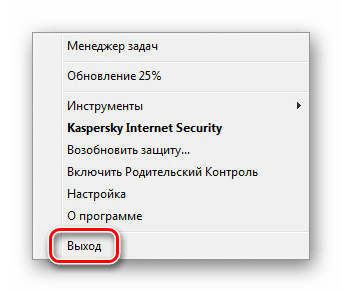
Деактивируем программу защиты Касперского.
Если предложенный метод окажется неэффективным, то необходимо будет удалить антивирус полностью. Для выполнения этой задачи выполните следующие действия:
- Щелкаем правой кнопкой мыши на пункте меню запуска и выбираем опцию «Приложения и функции».

Начинаем настройку приложения.
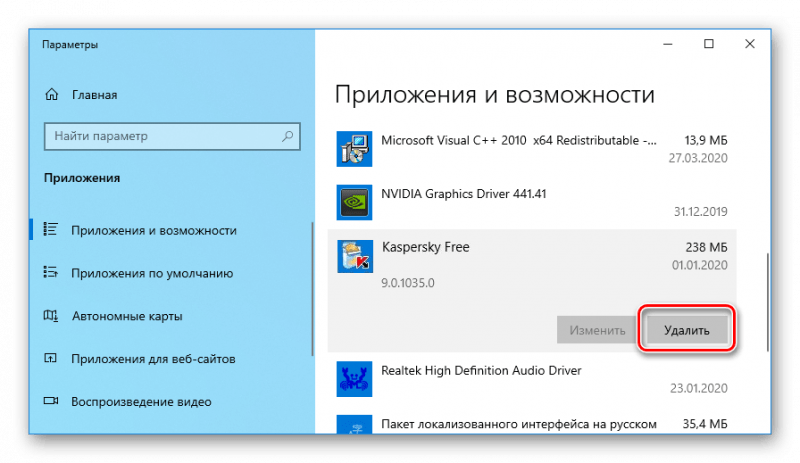
Удаление антивирусного программного обеспечения.
В некоторых ситуациях перед удалением антивирусного программного обеспечения стоит сначала попробовать обновить его до самой последней версии. Если после обновления проблема не решится, тогда следует провести процесс деинсталляции.
Способ №2: Убираем лишние программы из автозагрузки
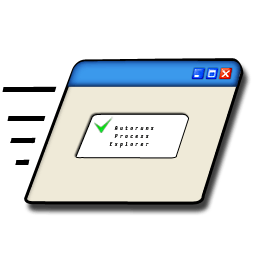
Для устранения ошибки 0xc0000005 рекомендуется отключить автозагрузку некоторых программ, чтобы избежать их взаимодействия, вызывающего сбой. Необходимо выполнить следующие действия:
- Открываем «Диспетчер задач» нажав на клавиатуре «Ctrl+Shift+Esc» .
- Далее переходим на вкладку «Автозагрузка» .
- Выбираем все приложения и нажимаем на кнопку «Отключить» .
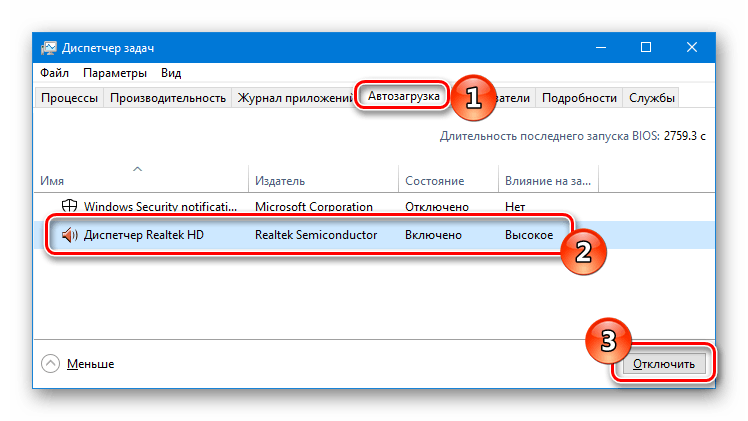
Деактивируем приложения в списке загрузки при старте системы.
Способ №3: Удаляем обновления

В определенных ситуациях причиной рассматриваемой ошибки могут стать обновления операционной системы. Для устранения проблемы рекомендуется удалить эти обновления. Выполним следующие шаги:
- Открыть «Панель управления» можно через поиск в Windows.
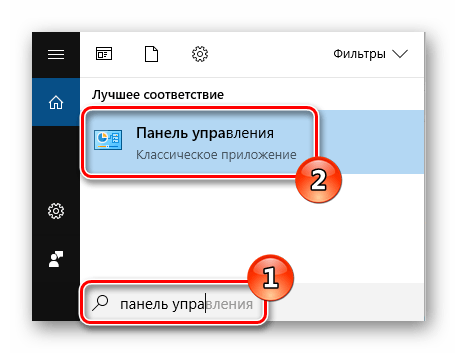
Запускаем «Панель управления».
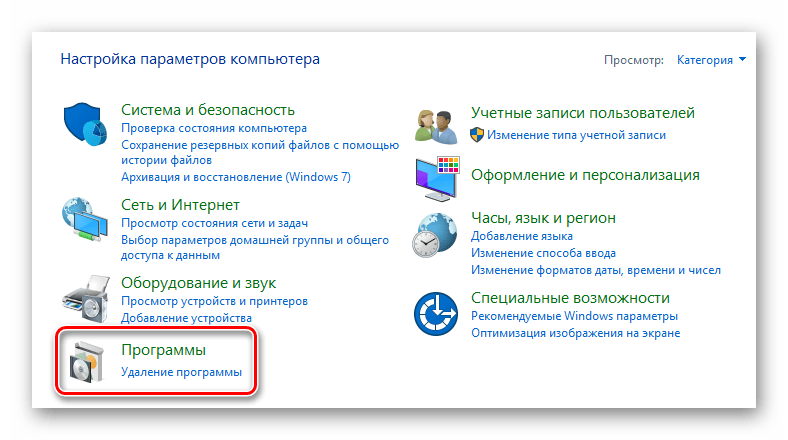
Перемещаемся к параметрам приложения.
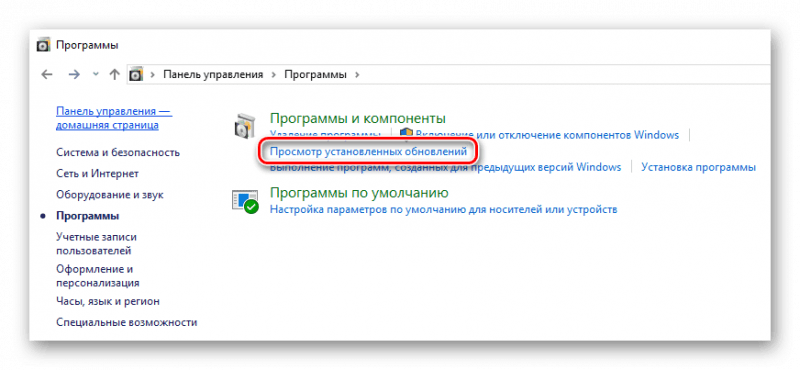
Запускаем раздел с актуальными изменениями.
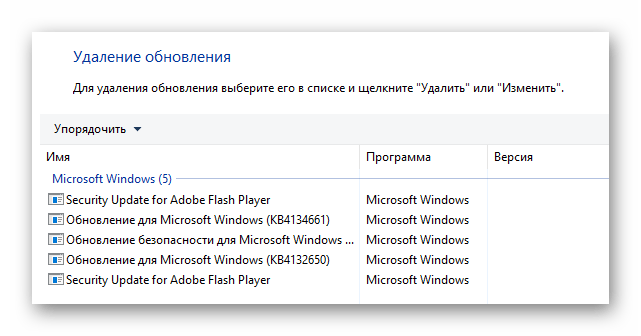
Удаление обновлений также осуществляется через командную строку, следуя приведенным ниже шагам.
- Нажимаем «Win+R» на клавиатуре.
- В появившееся окно вводим команду cmd
Запускаем консольный интерфейс.
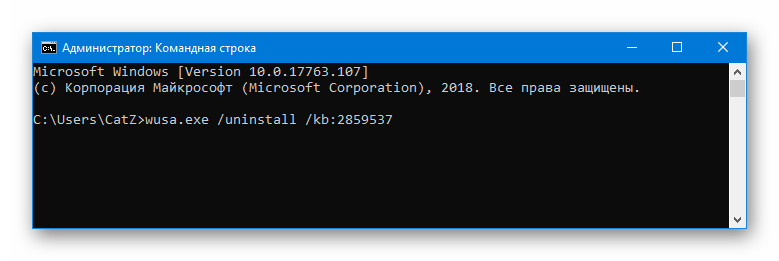
Отменяем последнюю установку.
Способ №4: Деактивируем функцию DEP

Иногда устранение ошибки 0xc0000005 достигается путем отключения механизма защиты от выполнения данных DEP. Для его отключения необходимо выполнить следующие действия:
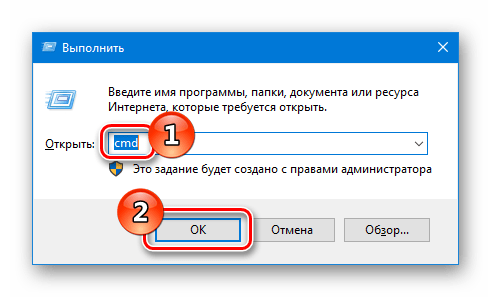
Запускаем консоль команд.
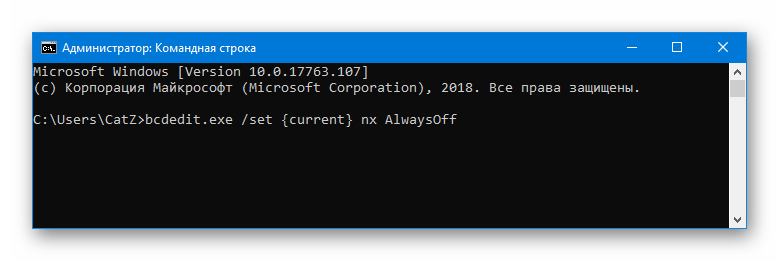
Вводим команду для отключения защиты DEP.
Используя данные методы, можно устранить ошибку 0xc0000005 в системе Windows 10. Также важно помнить о возможности использования восстановления системы из резервной копии для решения проблем.








